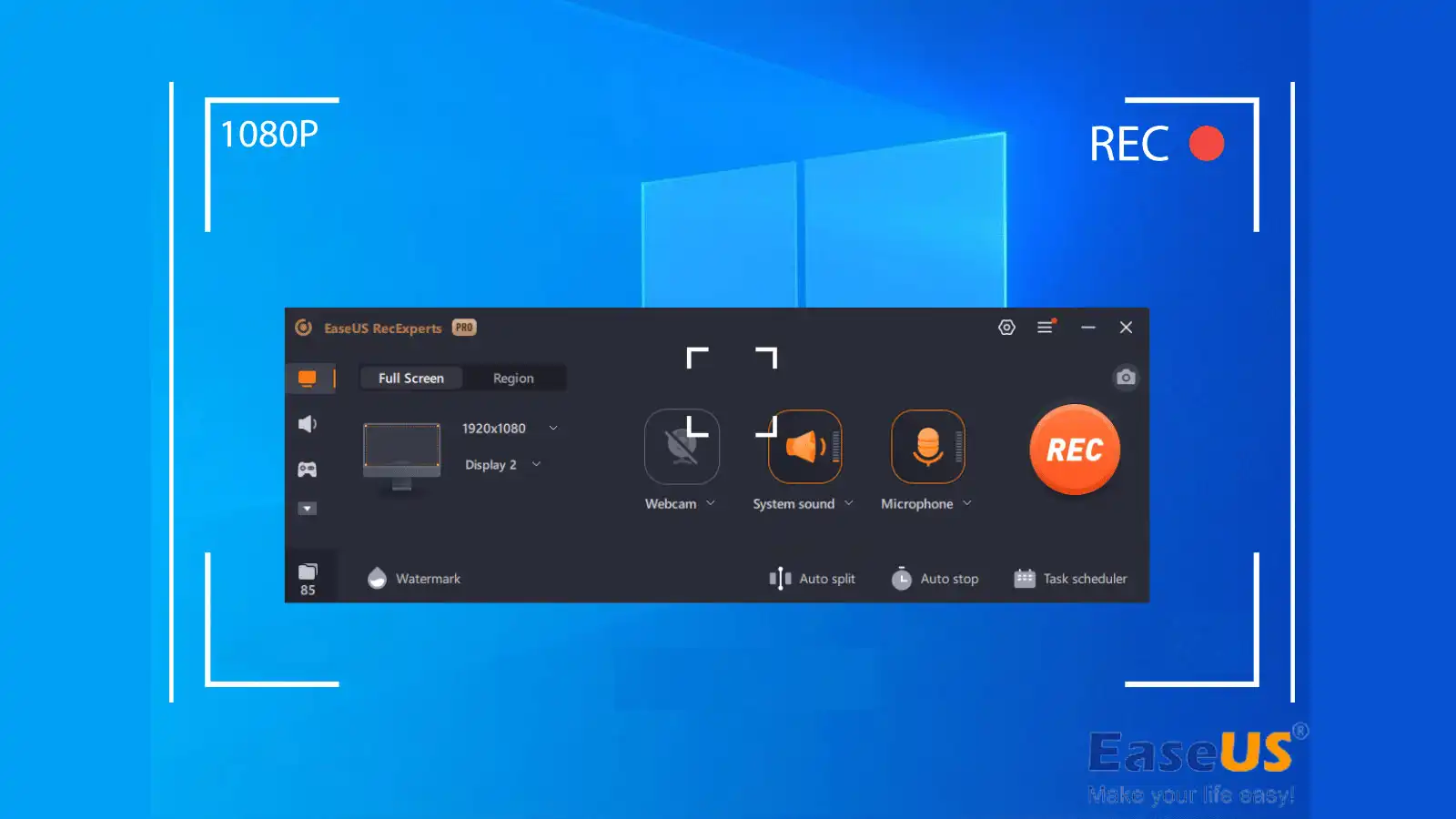این مقاله توضیح میدهد که چگونه میتوانید ضبط صفحه در ویندوز را روی لپتاپ انجام دهید. این دستورالعملها برای تمام لپتاپهایی که از ویندوز 11 یا ویندوز 10 استفاده میکنند، قابل اجرا هستند. ابزار Snipping Tool سادهترین گزینه برای رکورد صفحه در ویندوز است. همچنین میتوانید از Game Bar و نرمافزارهای رکورد صفحه ویندوز مانند ShareX استفاده کنید.
نحوه استفاده از ابزار Snipping برای ضبط صفحه
یکی از روشهای ضبط صفحه در ویندوز استفاده از Microsoft Snipping Tool است. این ابزار همان برنامهی اسکرینشات داخلی ویندوز 11 و ویندوز 10 است که امکان ضبط نه تنها تصویر صفحه، بلکه صدای میکروفون و صدای سیستم (در صورت تمایل) را هم برای شما فراهم میکند.
مطالب مرتبط: چگونه در گوشی اندروید اسکرین رکورد بگیریم
ما یک راهنمای کامل برای استفاده از Snipping Tool داریم، اما در اینجا به شکل خلاصه نحوه عملکرد قابلیت ضبط آن را بررسی میکنیم:
- در منوی Start ویندوز عبارت Snipping Tool را جستجو کرده و از نتایج نمایش داده شده آن را انتخاب کنید.
- روی نماد Record کلیک کنید تا به حالت رکورد تصویر در ویندوز بروید.
- سپس گزینه New را انتخاب کنید.
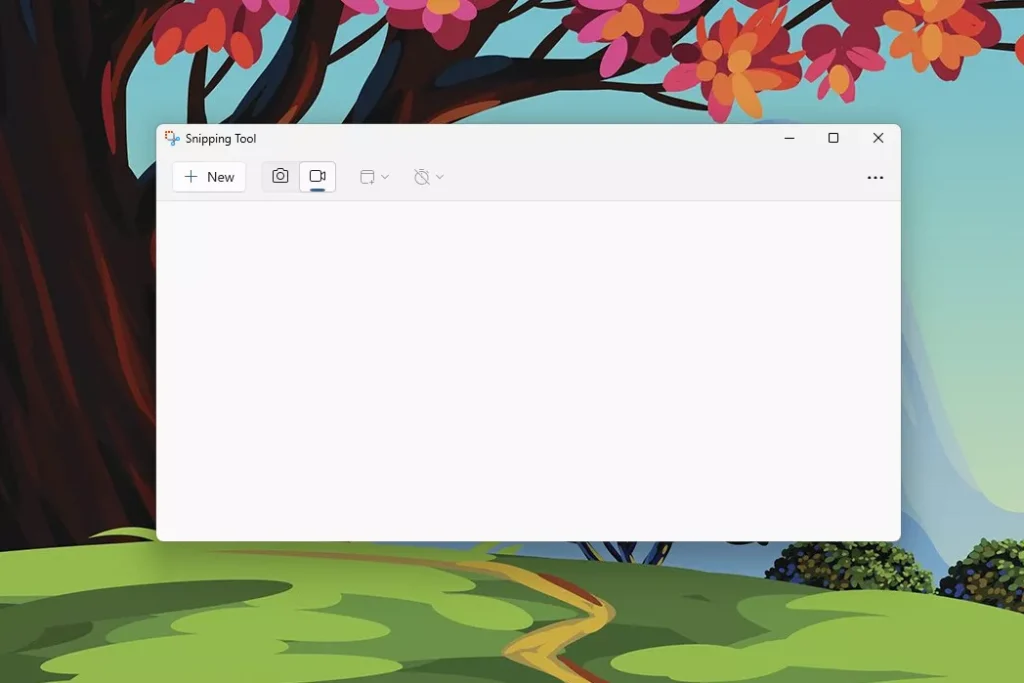
۴. روی ناحیهای که میخواهید ضبط کنید کلیک کنید و بکشید. برای ضبط همه چیز (شما محدود به یک مانیتور در یک زمان هستید)، انتخاب را از گوشه شروع کنید و سپس در گوشه مقابل متوقف شوید.
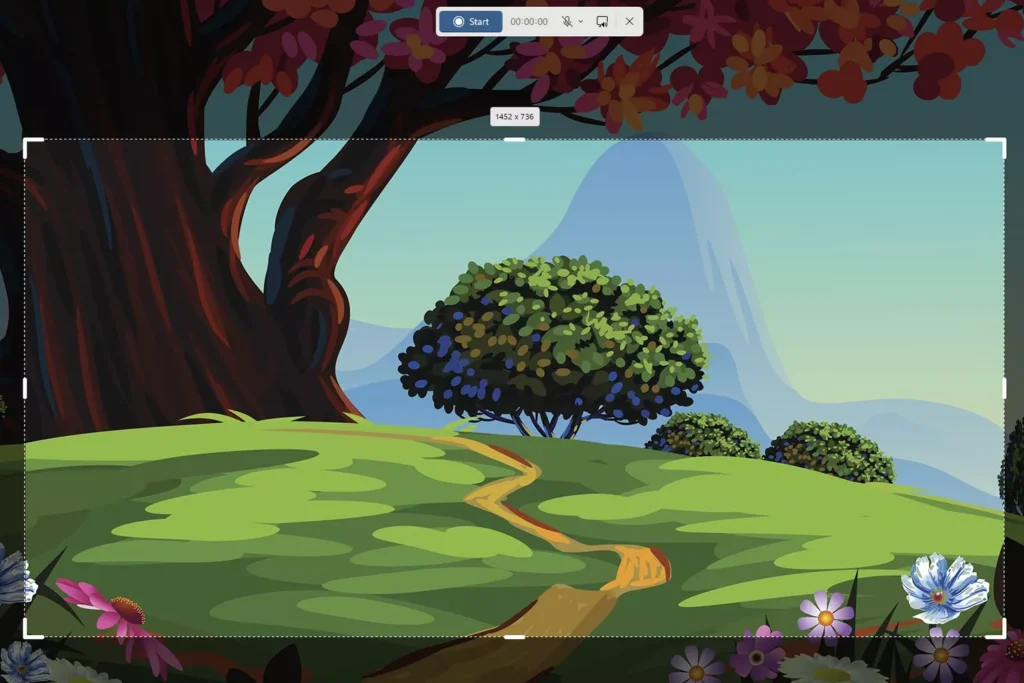
5. وقتی آماده بودید روی گزینه Start کلیک کنید. چند ثانیه زمان خواهید داشت تا صفحه را آماده کنید و سپس ضبط صفحه در ویندوز به صورت خودکار آغاز میشود.
نکته: دکمههایی که در بالای صفحه قرار دارند کنترل میکنند که آیا صدای سیستم و صدای میکروفون نیز ضبط شوند یا نه. این گزینهها را میتوانید حتی در حین رکورد صفحه ویندوز روشن یا خاموش کنید.
6. برای ذخیره و پایان دادن به ضبط صفحه در ویندوز روی دکمه Stop کلیک کنید. همچنین یک دکمه Pause وجود دارد که به شما امکان میدهد بدون بستن برنامه، ضبط را موقتاً متوقف کنید. دکمه Trash هم برای لغو کامل ضبط استفاده میشود.
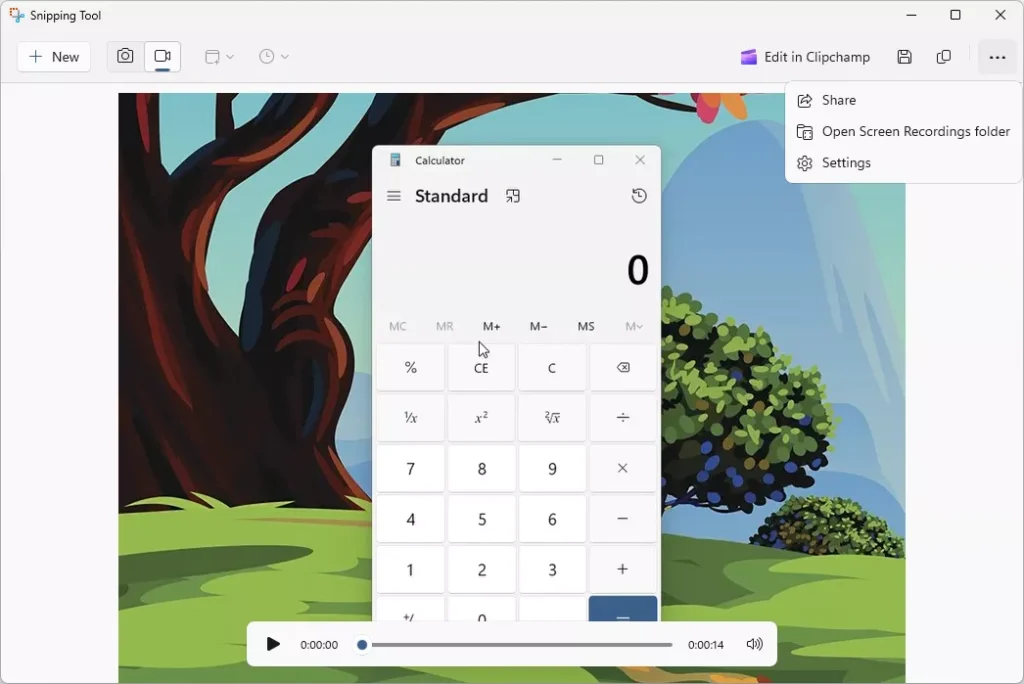
نکته: Snipping Tool فایلهای ضبط شده را در پوشهی Videos > Screen Recordings حساب کاربری شما ذخیره میکند. همچنین میتوانید با کلیک روی دکمه Save، مکان جدیدی برای ذخیره ضبطها انتخاب کنید.
نحوه ضبط صفحه نمایش با نوار بازی ایکس باکس
در ویندوز، Xbox Game Bar نیز وجود دارد که میتواند در حین استفاده از برنامهها، صفحه شما را ضبط کند. از آنجا که Game Bar به صورت پیشفرض روی سیستم نصب است، این یک روش سریع دیگر برای رکورد صفحه ویندوز محسوب میشود.
نکته: Game Bar نمیتواند دسکتاپ یا File Explorer را ضبط کند، بنابراین اگر میخواهید این بخشها را رکورد کنید، باید از روش دیگری استفاده کنید.
- روی کیبورد خود کلیدهای Win + G را فشار دهید یا عبارت Game Bar را جستجو کرده و برنامه را باز کنید.
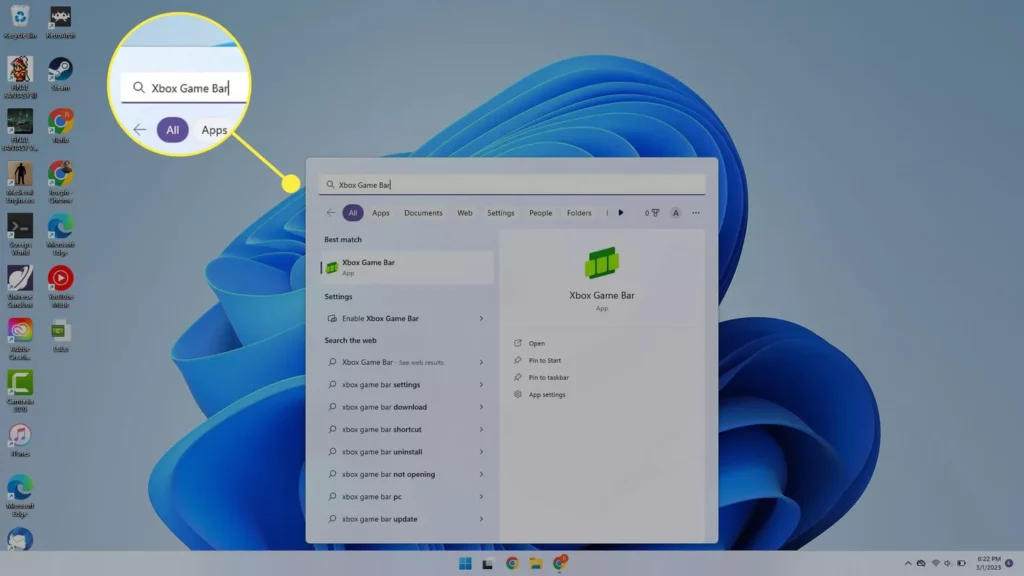
مهم: اگر Game Bar را نمیبینید، تنظیمات خود را در مسیر زیر بررسی کنید: Settings > Gaming > Game Bar (یا Xbox Game Bar).
2. به دنبال پنجره Capture در گوشه بالا سمت چپ بگردید. اگر آن را نمیبینید، روی آیکون Capture (نماد دوربین ویدئو) در نوار ابزار بالایی کلیک کنید.
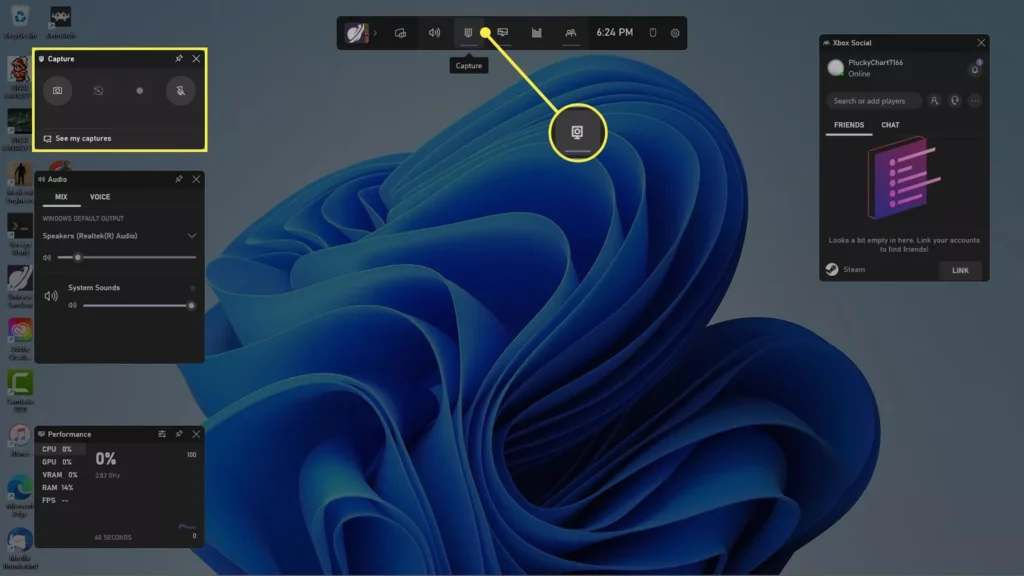
3. در نوار ابزار روی آیکون Settings (چرخدنده) کلیک کنید، سپس در سمت چپ پنجره باز شده گزینه Widgets یا Capturing را انتخاب کنید (هرکدام که نمایش داده شد).
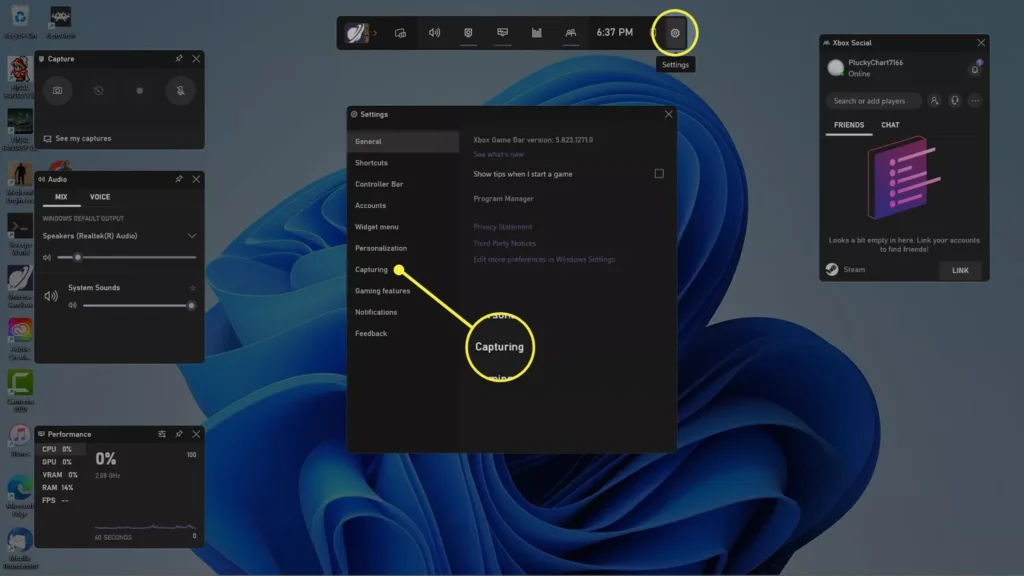
در بخش Audio to record میتوانید صدای ضبط شده را مدیریت کنید: گزینه All برای ضبط تمام صداها، None برای غیرفعال کردن صدا و Game برای ضبط فقط صدای برنامه و میکروفون. پس از انجام این تنظیمات، پنجره را ببندید تا آماده ضبط صفحه در ویندوز شوید.
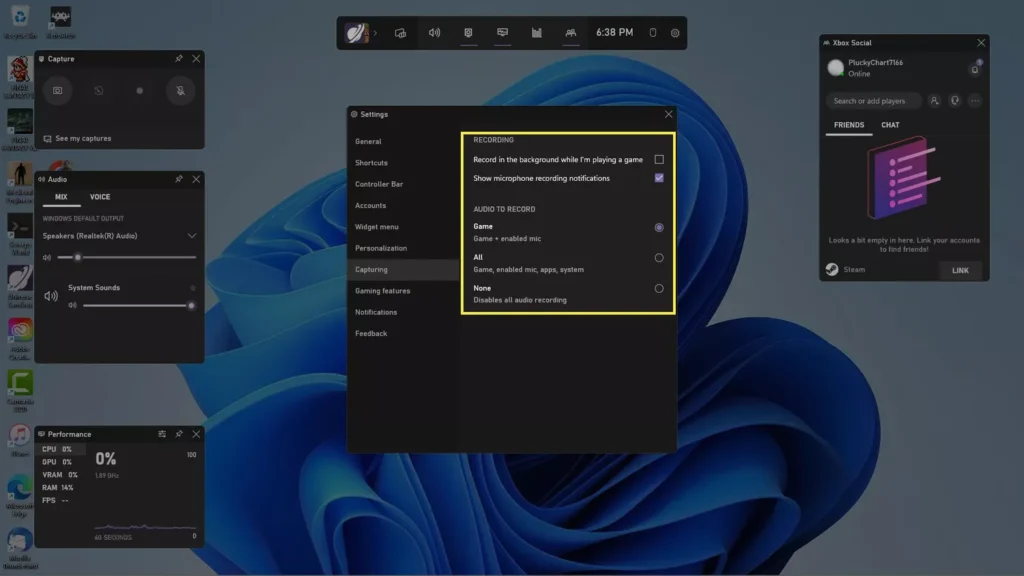
نکته: در صورت تمایل، تیک گزینه Record in the background while I’m playing a game را بزنید تا همیشه هنگام بازی، اسکرین رکورد ویندوز بهطور خودکار انجام شود.
5. برنامه یا بازی مورد نظر خود را باز کنید. سپس Xbox Game Bar را باز کرده و در پنجره Capture روی آیکون Record کلیک کنید تا ضبط صفحه در ویندوز آغاز شود.
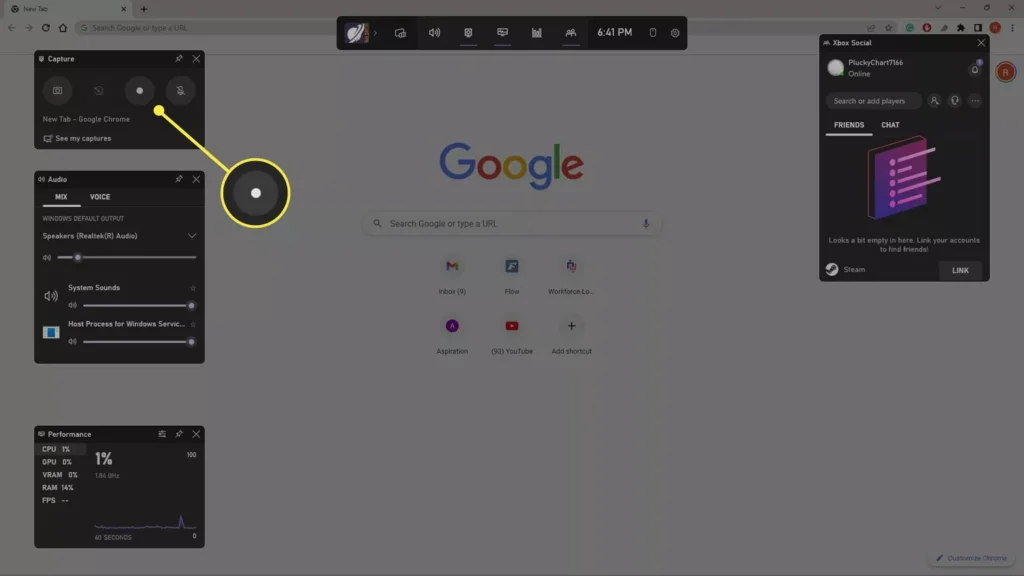
6. در گوشه بالا سمت راست صفحه، پنجرهای با تایمر ظاهر میشود که نشان میدهد صفحه در حال ضبط صفحه ویندوز است. پس از پایان ضبط، روی آیکون Stop کلیک کنید تا عملیات پایان یابد.
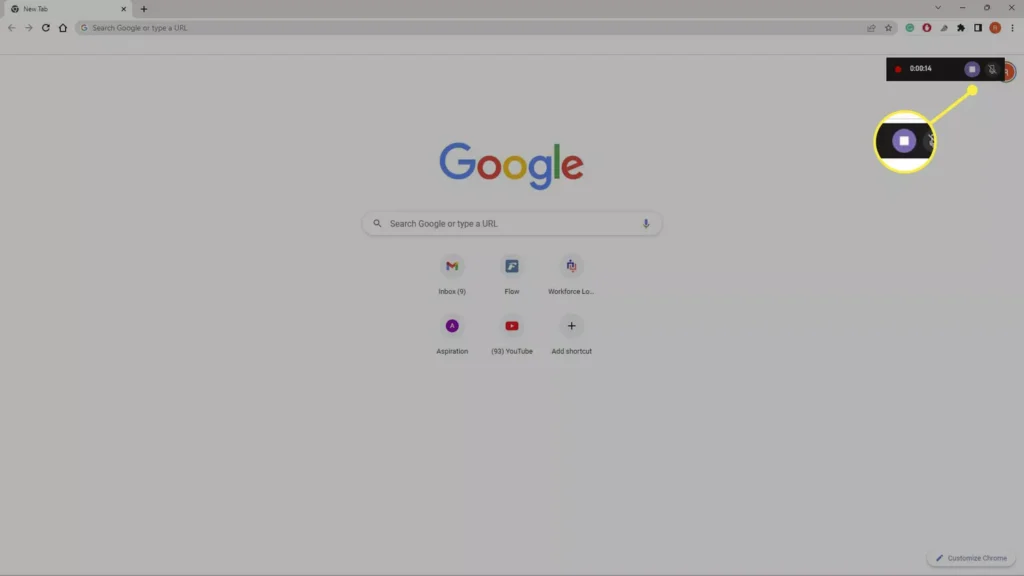
همچنین میتوانید با استفاده از کلیدهای ترکیبی Win + Alt + R، ضبط صفحه در ویندوز را شروع و متوقف کنید.
7. برای مشاهده اسکرین رکورد ویندوز، روی اعلان Game clip recorded کلیک کنید یا Xbox Game Bar را باز کنید تا ویدئو ضبط شده را تماشا کنید.
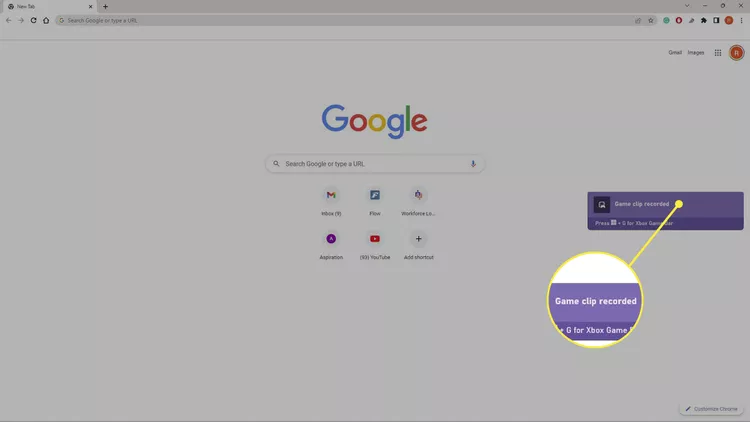
8. گالری Xbox Game Bar با پیشنمایش ضبط شما باز میشود. اگر بهطور خودکار ظاهر نشد، روی آیکون Gallery (نماد دسته بازی و فیلم) کلیک کنید. سپس با انتخاب Open file location میتوانید ویدئو را در File Explorer مشاهده کنید.
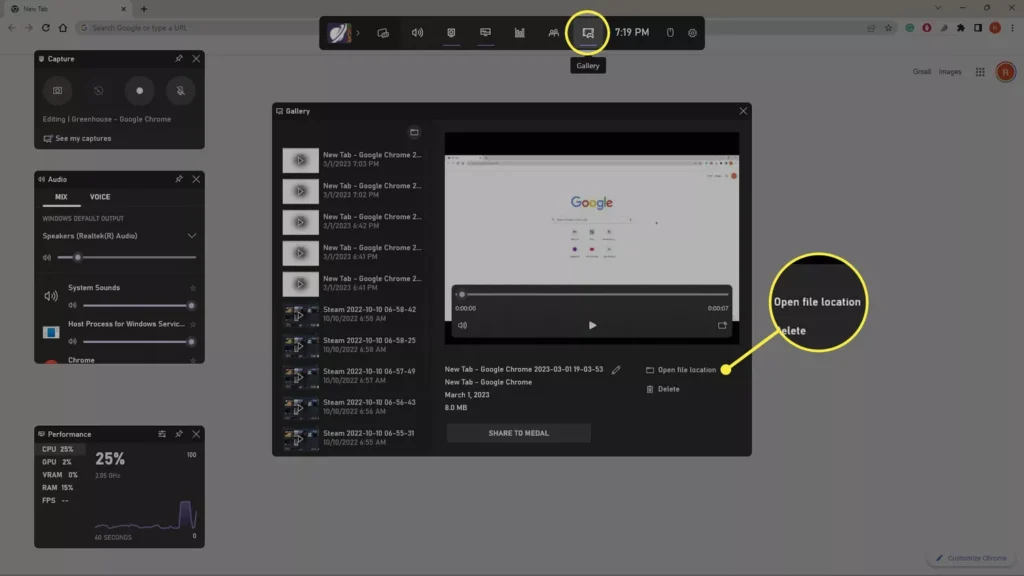
نکته: محل پیشفرض ذخیره ضبطهای Game Bar، پوشه Videos > Captures حساب کاربری شما است.
نحوه ضبط صفحه نمایش با یک برنامه شخص ثالث
اگر از نسخه قدیمی ویندوز استفاده میکنید یا میخواهید دسکتاپ و پوشهها را ضبط کنید، باید از برنامههای شخص ثالث استفاده کنید. نرمافزارهای زیادی برای رکورد صفحه ویندوز وجود دارند که بعضی ویژگیهای منحصر به فرد و ابزارهای ویرایش داخلی دارند. برای مثال، iMobie Screenify میتواند از وبکم نیز ضبط کند و هیچ واترمارک یا تبلیغاتی ندارد.
در سال 2025، چند نرمافزار رایگان ضبط صفحه وجود دارد که نمیتوانید از آنها چشمپوشی کنید.
اگر VLC روی سیستم شما نصب است، راهنمای ما برای ضبط صفحه با VLC را بررسی کنید. در غیر این صورت، در ادامه نحوه ضبط صفحه ویندوز با برنامه رایگان ShareX توضیح داده شده است.
- برنامه ShareX را دانلود کرده و فایل نصب را اجرا کنید تا روی سیستم شما نصب شود. همچنین نسخهی پرتابل (بدون نیاز به نصب) نیز موجود است.
2. سپس به مسیر Capture > Screen recording بروید تا ویدئوی MP4 ضبط کنید یا Screen recording (GIF) را برای ضبط به صورت GIF انتخاب کنید.
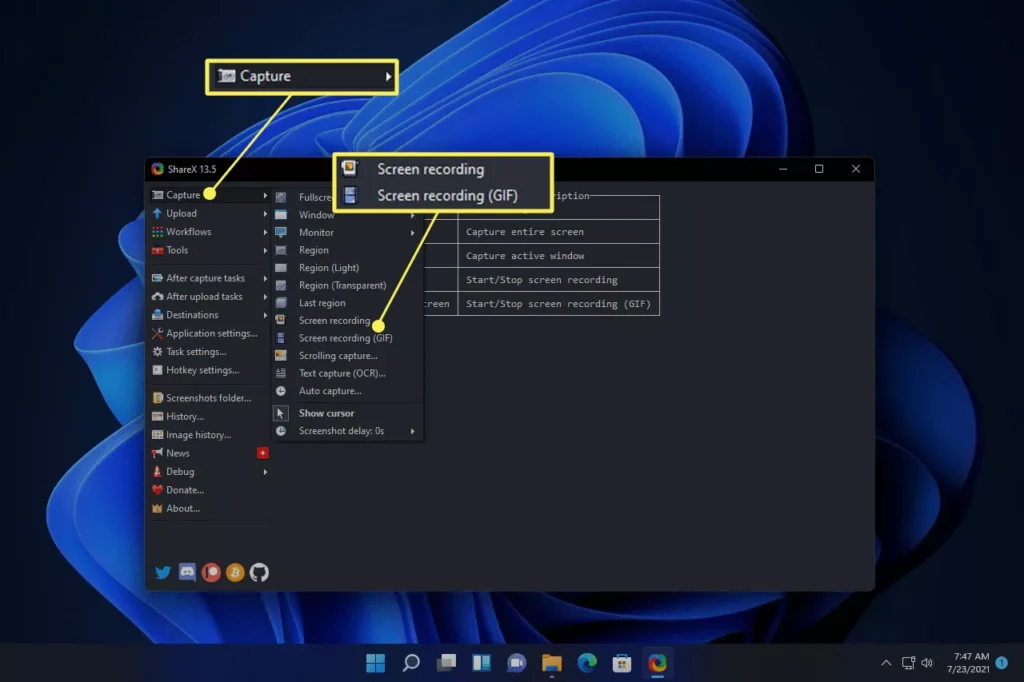
نکته: همچنین میتوانید از کلیدهای ترکیبی Shift + PrtSc برای ضبط ویدئوی MP4 یا Ctrl + Shift + PrtSc برای ضبط بهصورت GIF استفاده کنید.
3. یک پنجره را انتخاب کنید یا کلیک و کشیدن را انجام دهید تا ناحیهای برای ضبط صفحه ویندوز مشخص شود. برای ضبط کل صفحه، دسکتاپ خود را انتخاب کنید. ضبط کمی بعد از انتخاب شروع میشود.
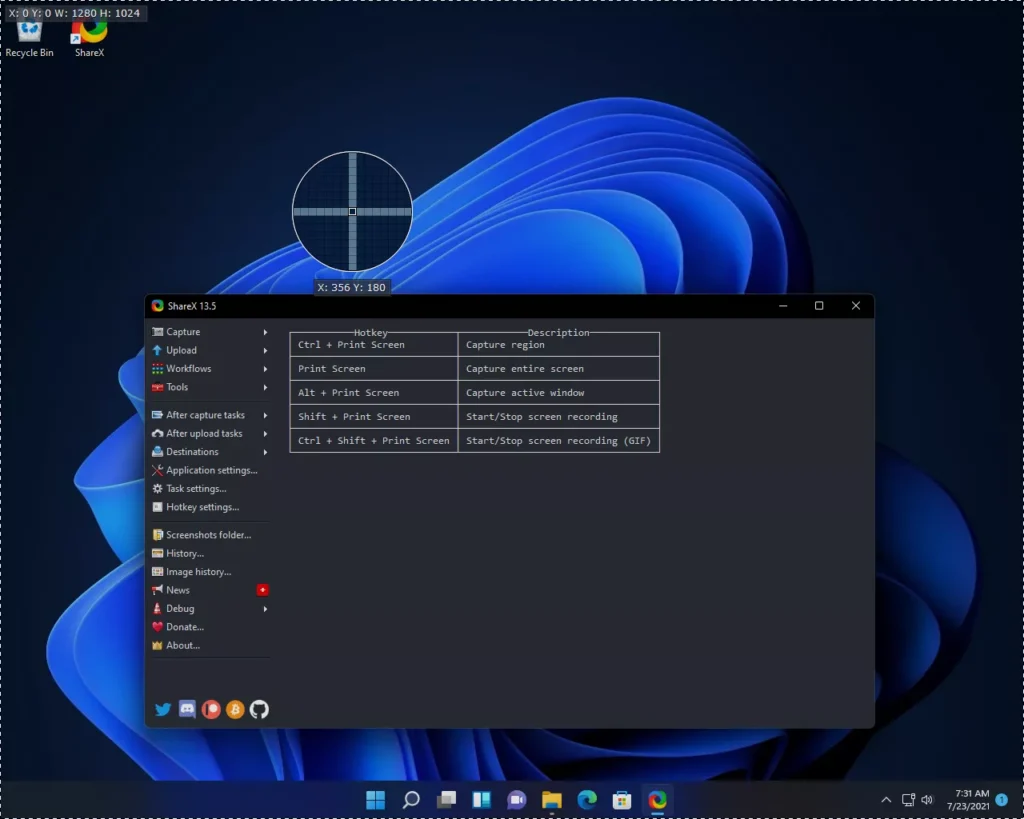
4. یک نقطه قرمز در نوار وظیفه ویندوز ظاهر میشود که نشان میدهد رکورد صفحه ویندوز در حال انجام است. پس از پایان ضبط، روی نقطه قرمز راستکلیک کرده و گزینه Stop را انتخاب کنید.
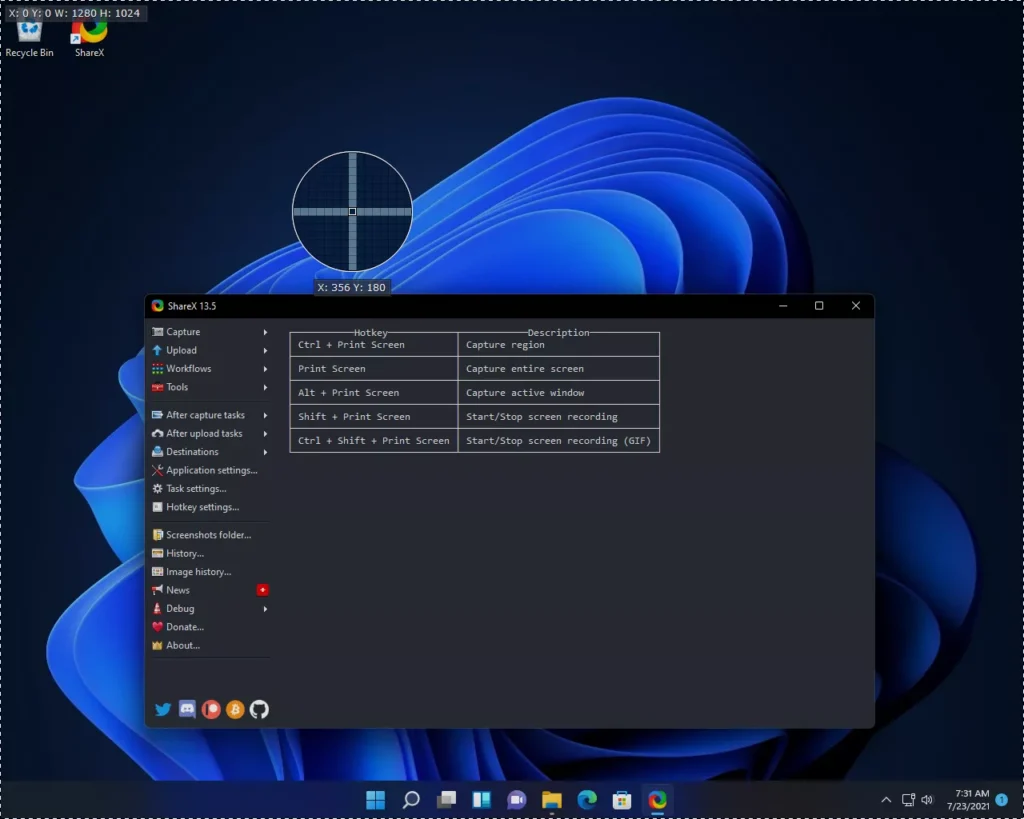
5. برای مشاهده ضبطها، روی فایل ضبط شده در ShareX کلیک کنید یا روی فایل راستکلیک کرده و مسیر Open > Folder را انتخاب کنید تا در File Explorer باز شود.
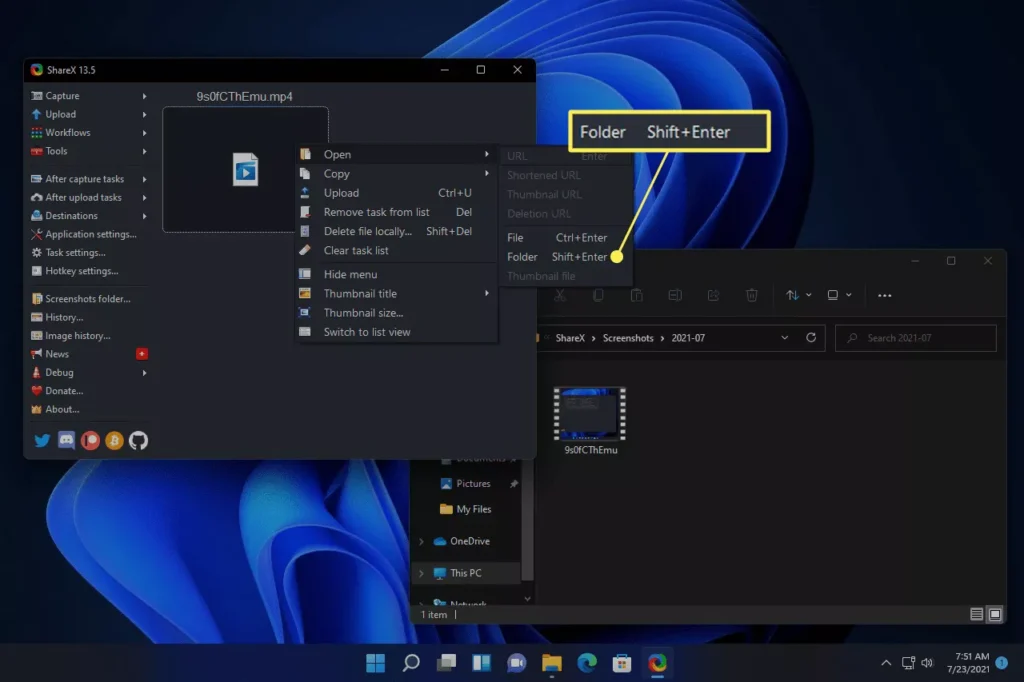
مهم: این برنامه بهطور پیشفرض فایلهای ضبط شده را در مسیر Documents > ShareX > Screenshots > [date] ذخیره میکند.